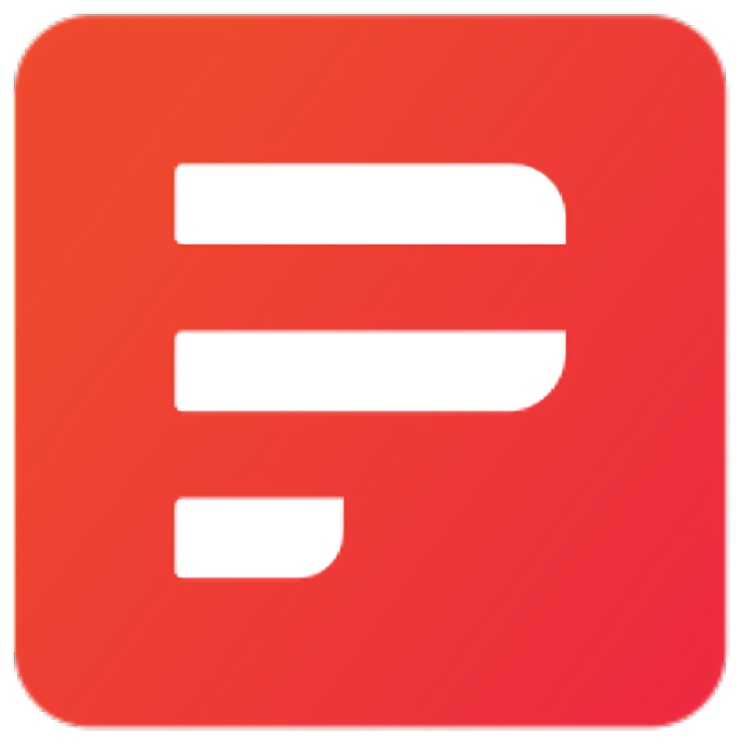

Simpdf – усі прості інструменти PDF
- Ціна
- Платформа
Хмара
- Ліцензійний план
- Завантажити
1. Що таке Simpdf?
Simpdf — це комплексний інструмент для керування PDF-файлами, розроблений для задоволення всіх ваших потреб у обробці документів. Завдяки широкому набору функцій він виконує як базові, так і розширені завдання роботи з PDF-файлами, забезпечуючи безперебійний та ефективний робочий процес.
2. Скріншоти Simpdf
3. Основні функції Simpdf
1) Перегляд і анотація
- Переглянути PDF : переглядайте, коментуйте, додавайте текст або зображення.
- Додайте зображення : додає зображення у вказане місце у PDF-файлі.
- Додати водяний знак : Додавання спеціального водяного знака до PDF-документа.
- Додати штамп до PDF : додайте текст або позначки зображень у заданих місцях.
2) Базове маніпулювання PDF
- Об’єднати : легко об’єднайте кілька PDF-файлів в один.
- Спліт : розділіть PDF-файли на кілька документів.
- Обертати : легко повертайте свої PDF-файли.
- Обрізати PDF : обрізати PDF-файл, щоб зменшити його розмір (зберігає текст!).
- Додайте номери сторінок : додайте номери сторінок по всьому документу в заданому місці.
- видалити : видаліть непотрібні сторінки з документа PDF.
- Організуйте : Видаляйте/переставляйте сторінки в будь-якому порядку.
- Витягти сторінку(и) : Витягує вибрані сторінки з PDF.
3) Розширена маніпуляція PDF
- PDF Multi Tool : об’єднання, поворот, зміна порядку та видалення сторінок.
- Багатосторінковий макет : об’єднання кількох сторінок документа PDF в одну сторінку.
- Відрегулюйте розмір/масштаб сторінки : змінити розмір/масштаб сторінки та/або її вміст.
- Накладання PDF-файлів : накладає PDF-файли на інший PDF-файл.
- Розбийте PDF на розділи : розділіть кожну сторінку PDF-файлу на менші горизонтальні та вертикальні частини.
- Одна велика сторінка : об’єднує всі сторінки PDF в одну велику сторінку.
- Розплющити : видалення всіх інтерактивних елементів і форм із PDF-файлу.
4) Інструменти перетворення
- Зображення в PDF : конвертуйте зображення (PNG, JPEG, GIF) у PDF.
- PDF в зображення : конвертуйте PDF-файл у зображення (PNG, JPEG, GIF).
- Перетворити файл у PDF : конвертуйте майже будь-який файл у PDF (DOCX, PNG, XLS, PPT, TXT тощо).
- PDF в PDF/A : конвертуйте PDF у PDF/A для тривалого зберігання.
- PDF в Word : конвертуйте PDF у формати Word (DOC, DOCX і ODT).
- PDF в презентацію : конвертувати PDF у формати презентацій (PPT, PPTX і ODP).
- PDF в RTF (текст) : конвертувати PDF у текстовий або RTF формат.
- PDF в HTML : конвертувати PDF у формат HTML.
- PDF в XML : конвертувати PDF у формат XML.
- PDF у CSV : Витягує таблиці з PDF-файлу, перетворюючи його на CSV.
- URL/веб-сайт у PDF : перетворює будь-яку URL-адресу http(s) на PDF.
- HTML в PDF : перетворює будь-який файл HTML або zip на PDF.
- Розмітка в PDF : перетворює будь-який файл Markdown у PDF.
5) Оптимізація та безпека
- Компрес : стискайте PDF-файли, щоб зменшити їх розмір.
- Додайте пароль : зашифруйте PDF-документ за допомогою пароля.
- Видалити пароль : зніміть захист паролем із вашого документа PDF.
- Продезінфікувати : видалення сценаріїв та інших елементів із файлів PDF.
- Видалити порожні сторінки : Виявляє та видаляє порожні сторінки з документа.
- Видалити анотації : видаляє всі коментарі/анотації з PDF-файлу.
- Ремонт : намагається відновити пошкоджений/зламаний PDF.
- Автоматичний редактор : автоматично редагує (затемнює) текст у PDF-файлі на основі введеного тексту.
6) Метадані та дозволи
- Змінити метадані : змінити/видалити/додати метадані з документа PDF.
- Змінити дозволи : змініть дозволи для вашого документа PDF.
- Отримайте ВСЮ інформацію в PDF : захоплює будь-яку інформацію, можливу в PDF-файлах.
7) OCR і сканування
- Сканування OCR / Cleanup : Очистити сканує та виявляє текст із зображень у PDF-файлі та повторно додає його як текст.
- Виявлення/розділення відсканованих фотографій : Розділяє кілька фотографій із фото/PDF.
- Автоматичне розділення сторінок : Автоматичне розділення відсканованого PDF-файлу за допомогою QR-коду фізичного розділення сканованих сторінок.
8) Вилучення зображень і вмісту
- Видобуток зображень : витягує всі зображення з PDF-файлу та зберігає їх у форматі zip.
- Показати Javascript : шукає та відображає будь-який JS, вставлений у PDF.
9) Підпис та посвідчення
- Знак : додає підпис до PDF за допомогою малюнка, тексту або зображення.
- Підписати сертифікат : підписує PDF-файл за допомогою сертифіката/ключа (PEM/P12).
- Видалити знак сертифіката : видалити підпис сертифіката з PDF.
10) Автоматизація та додаткові функції
- Трубопровід : Виконуйте кілька дій над PDF-файлами, визначаючи конвеєрні сценарії.
- Автоматичне перейменування файлу PDF : автоматично перейменовує PDF-файл на основі його виявленого заголовка.
- Автоматичний розподіл за розміром/кількістю : Розділіть один PDF-файл на кілька документів залежно від розміру, кількості сторінок або кількості документів.
- Налаштуйте кольори/контраст : налаштування контрастності, насиченості та яскравості PDF-файлу.
4. Як користуватися Simpdf?
Крок 1: Відвідайте Simpdf
Відвідайте офіційний сайт Simpdf у своєму браузері.
Крок 2: Виберіть функцію Simpdf
Виберіть функцію Simpdf від базового редагування до розширеної роботи з документами та перетворення, яка відповідає вашим потребам.
Крок 3. Відредагуйте файл(и) за допомогою Simpdf
Завантажте свої локальні файли та редагуйте їх онлайн за допомогою Simpdf.
Крок 4: Експорт
Після редагування файлів експортуйте та збережіть на своєму пристрої.
5. Технічні характеристики Simpdf
Специфікація |
Подробиці |
| Веб-сайт | https://simpdf.tools/ |
| Підтримувана система | На будь-якій операційній системі з сучасним веб-браузером |
| Підтримувані мови | англійська |
| Підтримувані формати |
|
6. Тарифний план Simpdf
| Тип плану | Ціна | Подробиці |
| Онлайн-інструмент Simpdf | Безкоштовне використання | Усі функції Simpdf |
7. Альтернативи Simpdf
iLovePDF, SmalPDF, Pdf2Go, PDFescape, SodaPDF, AvePDF
8. Поширені запитання
Q: Чи можна користуватися Simpdf безкоштовно?
A: Так, Simpdf пропонує безкоштовний доступ до всіх своїх інструментів.
З: Які формати файлів можна конвертувати у PDF за допомогою Simpdf?
A: Simpdf підтримує перетворення широкого діапазону форматів файлів у PDF, включаючи DOCX, PNG, XLS, PPT, TXT тощо.
З: Як завантажити файл у Simpdf?
A: Щоб завантажити файл, перейдіть на сайт Simpdf, виберіть потрібний інструмент і натисніть кнопку «Вибрати файли». Ви також можете перетягнути файл у призначену область.
З: Чи можу я використовувати Simpdf на своєму мобільному пристрої?
A: Так, ви можете відвідати Simpdf у своєму мобільному браузері, щоб керувати своїми PDF-файлами на ходу.
З: Чи можу я використовувати Simpdf без підключення до Інтернету?
A: Ні, Simpdf в основному працює як онлайн-сервіс, для якого потрібне підключення до Інтернету.
З: Чи мої дані безпечні за допомогою Simpdf?
A: Так, Simpdf надає пріоритет конфіденційності користувача та безпеці даних. Завантажені файли шифруються та автоматично видаляються з серверів через короткий проміжок часу.
Деякі посилання можуть бути партнерськими, що означає, що ми можемо отримувати комісію без додаткових витрат для вас. Перевірте наш застереження .









